'>

Sangat menyebalkan jika Anda Fortnite selalu tertinggal saat bermain game. Tapi jangan khawatir. Banyak pemain telah mengurangi lagging di Fortnite dengan solusi di artikel ini. Jadi periksalah.
Bagaimana cara mengurangi kelambatan di Fortnite?
- Pastikan untuk memenuhi persyaratan perangkat keras minimum
- Perbarui driver kartu grafis Anda
- Instal patch game terbaru
- Sesuaikan pengaturan game
- Konfigurasikan pengaturan untuk meningkatkan kinerja komputer Anda
Perbaiki 1: Pastikan untuk memenuhi persyaratan perangkat keras minimum
Untuk memainkan video game seperti Fortnite atau PUBG, ada persyaratan sistem minimum untuk memuat game. Jadi, pastikan komputer Anda memenuhi spesifikasi sistem minimum.
Pukulan adalah persyaratan sistem minimum untuk memainkan Fortnite dari Epic Games:
| Sistem operasi | Windows 10/8/7 |
| Tipe sistem | 64-bit |
| Kartu Video | Intel HD 4000 |
| Penyimpanan | RAM 4 GB |
| Prosesor | Core i3 2,4 Ghz |
| Ruang HDD | 16 GB |
| Directx | DirectX 11.0 |
Di bawah ini adalah spesifikasi sistem yang direkomendasikan untuk memainkan Fortnite:
| Sistem operasi | Windows 10/8/7 |
| Tipe sistem | 64-bit |
| Kartu Video | Nvidia GTX 660 atau AMD Radeon HD 7870 setara dengan DX11 GPU |
| Penyimpanan | RAM 8 GB |
| Prosesor | Core i5 2,8 Ghz |
| Ruang HDD | 20 GB |
| Directx | DirectX 11.0 |
Untuk informasi lebih lanjut tentang persyaratan sistem Fortnite, silakan periksa posting ini: Persyaratan Sistem Fortnite (Tips 2019)
Anda dapat memeriksa spesifikasi komputer Anda dan melihat apakah memenuhi persyaratan. Jika tidak, Anda pasti akan mengalami masalah lagging di Fortnite. Dalam hal ini, Anda perlu meningkatkan kinerja PC Anda untuk komponen perangkat keras.
Jika komputer Anda hanya memenuhi persyaratan minimum, Anda mungkin juga mengalami kelambatan saat memainkan Fortnite karena masalah PC. Jadi, Anda harus mengikuti petunjuk di bawah ini untuk memecahkan masalah dan memperbaikinya.
Perbaiki 2: Perbarui driver kartu grafis dan driver jaringan Anda
Driver yang hilang atau ketinggalan zaman di komputer Anda dapat menyebabkan masalah kelambatan Fortnite, karena masalah driver kartu grafis Anda dapat menyebabkan penurunan FPS, dan masalah driver kartu jaringan dapat menyebabkan masalah kelambatan internet. Jadi Anda harus memverifikasi bahwa driver Anda adalah yang terbaru, dan yang tidak.
Ada dua cara untuk memperbarui driver Anda: secara manual dan otomatis.
Perbarui driver secara manual - Anda dapat memperbarui driver Anda secara manual dengan mengunduh versi terbaru dari driver Anda dari produsen, dan menginstalnya di komputer Anda. Ini membutuhkan waktu dan keterampilan komputer.
Perbarui driver secara otomatis - Jika Anda tidak punya waktu atau kesabaran, Anda dapat melakukannya secara otomatis dengan Sopir Mudah .
Driver Easy akan secara otomatis mengenali sistem Anda dan mencari driver yang tepat untuk itu. Anda tidak perlu tahu persis sistem apa yang dijalankan komputer Anda, Anda tidak perlu mengambil risiko mengunduh dan memasang driver yang salah, dan Anda tidak perlu khawatir tentang membuat kesalahan saat memasang.
Anda dapat memperbarui driver Anda secara otomatis dengan file GRATIS atau Untuk versi Driver Easy. Tetapi dengan versi Pro hanya membutuhkan 2 klik (dan Anda mendapatkan dukungan penuh dan file Jaminan uang kembali 30 hari ):
1) Unduh dan instal Driver Easy.
2) Jalankan Driver Easy dan klik Memindai sekarang tombol. Driver Easy kemudian akan memindai komputer Anda dan mendeteksi driver yang bermasalah.

3) Klik Memperbarui di sebelah kartu grafis dan kartu jaringan Anda untuk mengunduh driver terbaru secara otomatis (Anda dapat melakukannya dengan ekstensi GRATIS Versi: kapan). Kemudian instal driver di komputer Anda.
Atau klik Perbarui Semua secara otomatis mengunduh dan menginstal versi yang benar dari semua driver yang hilang atau kedaluwarsa di sistem Anda (ini membutuhkan file Versi Pro - Anda akan diminta untuk meningkatkan saat Anda mengeklik Perbarui Semua ).
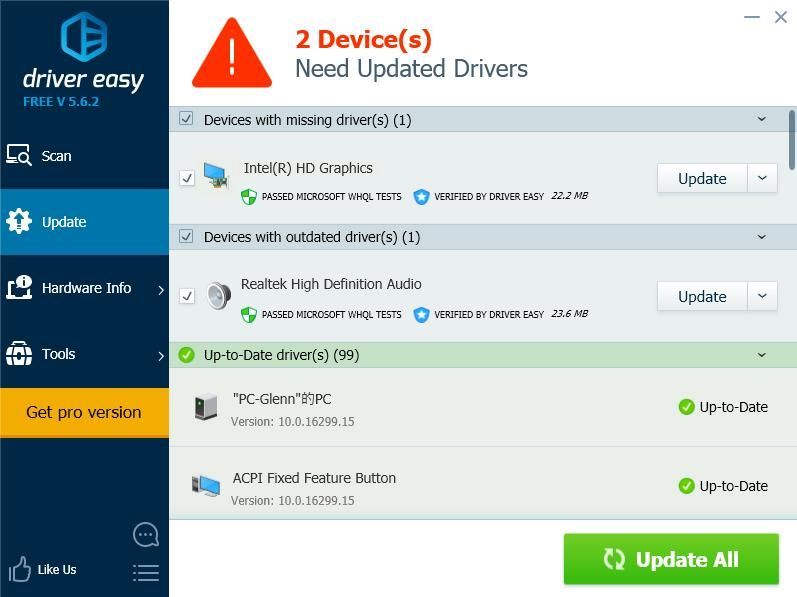
4) Mulai ulang komputer Anda agar berfungsi.
Kemudian buka game Anda lagi untuk melihat apakah itu mengurangi kelambatan di Fortnite.
Fix 3: Instal patch game terbaru
Epic Games terus merilis pembaruan gim untuk memperbaiki beberapa bug dan meningkatkan kinerja gim Anda, jadi Anda harus memeriksa apakah ada pembaruan dari Steam atau situs web resmi, dan menginstal tambalan gim terbaru untuk memperbaiki masalah kelambatan Fortnite.
Perbaiki 4: Sesuaikan pengaturan game
Masalah kelambatan Fortnite, termasuk penurunan FPS atau kelambatan internet, dapat disebabkan oleh pengaturan gim yang tidak tepat.
Misalnya, jika pengaturan grafis Anda terlalu tinggi untuk perangkat keras komputer Anda, Anda harus menyesuaikan pengaturan grafis Anda ke yang lebih rendah, dan memulai ulang permainan Anda untuk melihat apakah itu mengurangi lagging.
Buka Pengaturan Fortnite> Pengaturan Video, lalu periksa pengaturan grafik berikut:
- Resolusi Layar: setel ke resolusi yang sama dengan resolusi layar Anda di komputer
- Kualitas: rendah atau sedang
- Lihat Jarak: sedang atau jauh
- Bayangan: mati
- Anti-Aliasing: nonaktif
- Tekstur: rendah
- Efek: rendah
- Tampilkan FPS: Aktif

Perbaiki 5:Konfigurasikan pengaturan untuk meningkatkan kinerja komputer Anda
Sepertinya setelan komputer Anda tidak disetel dengan benar untuk memanfaatkannya sepenuhnya. Jika demikian, Anda dapat memeriksa dan mengubah setelan terkait untuk meningkatkan sistem Anda. Di bawah ini daftar beberapa pengaturan yang dapat Anda periksa.
1. Batasi program startup di Task Manager
Program besar-besaran yang dijalankan saat startup dapat memperlambat komputer Anda, jadi Anda harus memeriksa dan membatasi program startup. Untuk melakukannya, ikuti langkah-langkah di bawah ini:
1) Di keyboard Anda, tekan Tombol logo Windows  dan R pada saat yang sama untuk mengaktifkan kotak Jalankan.
dan R pada saat yang sama untuk mengaktifkan kotak Jalankan.
2) Ketik taskmgr dan klik baik .

3) Di Task Manager, klik Memulai tab, pilih program atau aplikasi yang tidak perlu dijalankan secara otomatis dengan startup, dan klik Nonaktifkan .

Komputer Anda akan bekerja lebih baik di lain waktu saat Anda boot. Jika Anda perlu menjalankan program itu nanti, Anda dapat mengklik untuk membukanya.
2. Ubah jumlah prosesor boot
Anda juga dapat mengubah jumlah prosesor saat mem-boot komputer Anda, dan itu dapat membantu meningkatkan kinerja game Anda.
1) Di keyboard Anda, tekan Tombol logo Windows  dan R pada saat yang sama untuk mengaktifkan kotak Jalankan.
dan R pada saat yang sama untuk mengaktifkan kotak Jalankan.
2) Ketik msconfig dan klik baik .

3) Klik Boot tab, pilih Anda Sistem Windows , dan klik Opsi lanjutan .

4) Centang kotak di sebelah Jumlah prosesor , dan pilih paling tinggi nomor tersedia. Saya memiliki angka 4 tertinggi, jadi saya pilih 4.

5) Klik baik untuk menyelamatkan. Lalu klik Menerapkan dan baik menyelesaikan.

6) Anda akan diminta dialog untuk meminta Anda memulai ulang, pilih Ada tanpa restart karena Anda akan memulai ulang setelah mengonfigurasi setelan di bawah.

3. Sesuaikan pengaturan di System Properties
1) Ketik PC ini di kotak Pencarian di Mulailah tombol, klik kanan PC ini , dan pilih Properti .

2) Klik Maju pengaturan sistem .

3) Di Maju tab, klik Pengaturan… dalam Performa bagian.

4) Klik Maju tab, pastikan untuk memilih Sesuaikan untuk kinerja terbaik Program , dan klik Menerapkan .

5) Klik Pencegahan Eksekusi Data tab, pastikan untuk memilih Aktifkan DEP untuk program dan layanan Windows penting hanya . Lalu klik Menerapkan dan baik untuk menyelamatkan.

Setelah mengonfigurasi pengaturan, mulai ulang komputer Anda dan coba Fortnite Anda (atau program lain) untuk melihat apakah berfungsi lebih baik sekarang.
Mengapa Fortnite tertinggal?
Mengapa Fortnite sangat tertinggal? Penyebab spesifiknya terkadang sulit diidentifikasi. Namun, Anda masih bisa mengetahui sesuatu yang umum tentang alasan mengapa Fortnite tertinggal di komputer Anda.
Itu masalah perangkat keras dapat menjadi salah satu penyebab yang jelas, karena lingkungan perangkat keras yang lebih rendah dapat memperlambat permainan Anda. Dan koneksi internet selalu menjadi alasan mengapa Fortnite Anda tertinggal, jadi pastikan Anda memiliki koneksi internet yang baik saat bermain game. Selain itu, bug perangkat lunak atau pengaturan permainan juga dapat menyebabkan masalah kelambatan Fortnite.
Itu dia. Ini adalah metode efektif untuk memperbaiki masalah lagging Fortnite di komputer Anda. Jangan ragu untuk meninggalkan komentar di bawah dan bergabunglah dengan kami dalam diskusi.
![[Download] Driver Epson L3110 Untuk Windows 10, 8 atau 7](https://letmeknow.ch/img/driver-download/16/epson-l3110-driver.jpg)

![Cyberpunk 2077 Crash di PC [ASK]](https://letmeknow.ch/img/program-issues/24/cyberpunk-2077-crashing-pc.jpg)
![Kapan & Bagaimana Memperbarui BIOS dengan Aman [Panduan Cepat]](https://letmeknow.ch/img/knowledge/39/when-how-safely-update-bios.png)


